1、先打开电脑,然后打开一个word文档,点击文件。

2、然后点击打印。
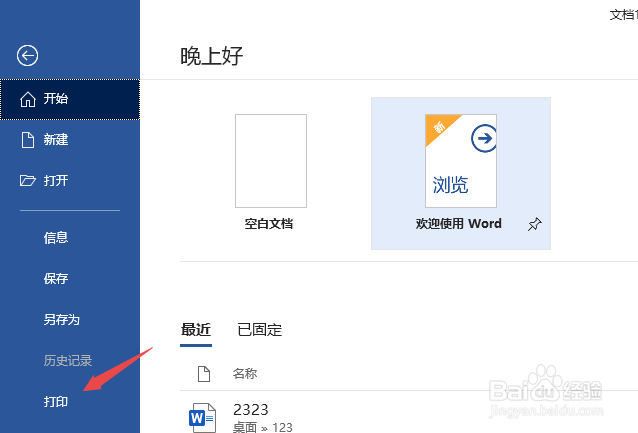
3、之后点击页面设置。

4、然后点击普通边上的下拉箭头。

5、之后点击选择反向书籍折页。
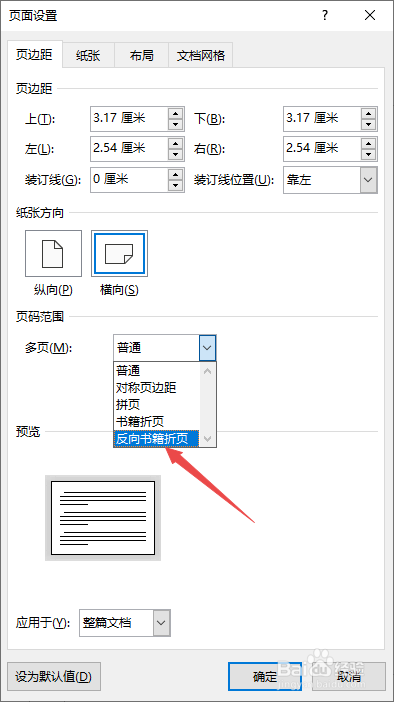
6、然后点击确定。

7、之后点击打印即可。这样便会进行反向书籍折页打印。

8、总结:1、打开一个wor蟠校盯昂d文档,点击文件。2、点击打印。3、点击页面设置。4、点击普通边上的下拉箭头。5、点击选择反向书籍折页。6、点击确定。7、这样便会进行反向书籍折页打印。
时间:2024-10-15 12:45:00
1、先打开电脑,然后打开一个word文档,点击文件。

2、然后点击打印。
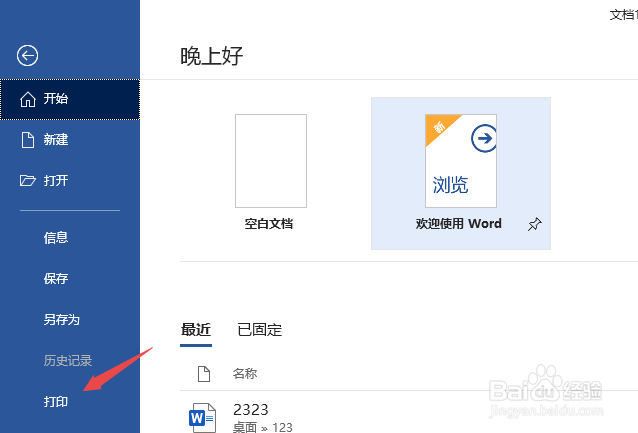
3、之后点击页面设置。

4、然后点击普通边上的下拉箭头。

5、之后点击选择反向书籍折页。
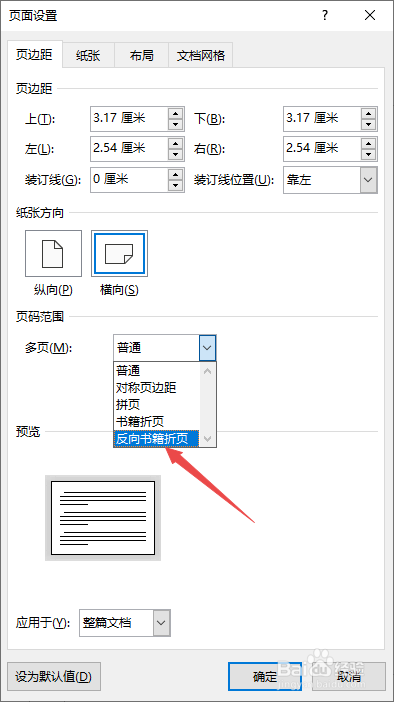
6、然后点击确定。

7、之后点击打印即可。这样便会进行反向书籍折页打印。

8、总结:1、打开一个wor蟠校盯昂d文档,点击文件。2、点击打印。3、点击页面设置。4、点击普通边上的下拉箭头。5、点击选择反向书籍折页。6、点击确定。7、这样便会进行反向书籍折页打印。
